D-Link DIR-300ルーターをどのように接続するかという問題は何千人ものユーザーに関心があり、これは偶然ではありません。結局のところ、ロシア市場で最も大規模なwifiルーターの称号を獲得しています。これは、手頃な価格と簡単なセットアップだけでなく、多くのプロバイダーが接続用のメインデバイスとして顧客にリースし続けているという事実によっても説明されます。そのため、リリースから数年たっても、最も人気のあるルーターの1つであり、さまざまな変更が加えられて販売されています。そして今日は、D-Link DIR-300ルーターとUSBポートを持つその兄弟、Dir-300 NRUを接続して構成する方法を学びます。
D-Link DIR-300ルーターをコンピューターに接続する方法
概して、D-Linkルーターの接続は、他の記事ですでに検討した他のメーカーのモデルと同じです。ただし、問題は、ルーターやルーターの管理者セクションのインターフェイスが会社やファームウェアのバージョンによって大きく異なり、初心者ユーザーにとっては難しい場合があります。
D-Link DIR-300ルーターの接続と設定に関するこの手順は、ファームウェアリビジョンB6およびB7のすべてのモデルに共通です。
合計すると、3つのステップを実行する必要があります。
- D-Link DIR-300ルーターをコンピューターに接続する
- インターネット接続をセットアップする
- WiFiをセットアップし、D-Linkのパスワードを設定する

最初に、ルータをすぐに構成するために必要な最も標準的な手順を実行してみましょう。
- ルーターをコンセントに接続して電源を入れます。
- 次に、パッチコードをLANコネクタに挿入し、コンピュータのネットワークカードに接続します。
- プロバイダーからのインターネットケーブルを、以前にPCのネットワークコネクタに挿入されていた「インターネット」ソケットに差し込みます

次に、チェーンに沿って配置されているコンピューターのセクションに移動します。「スタート-コントロールパネル-ネットワークとインターネット-ネットワークと共有センター-アダプター設定の変更」
ここに「ローカルエリア接続」があります。これはコンピュータのネットワークカードの設定です。マウスの右ボタンでクリックして、[プロパティ]メニューに移動します。ここにプロバイダーからの設定がある場合は、それらを取り消して保存します。その後、コンピュータがIPアドレスとDNSサーバーを自動的に取得するように設定しました。

D-Link DIR-300ルーターの設定方法は?
その後、ブラウザーを起動し、アドレスバーに//192.168.0.1と入力して、ルーターのWebインターフェイスにアクセスします。
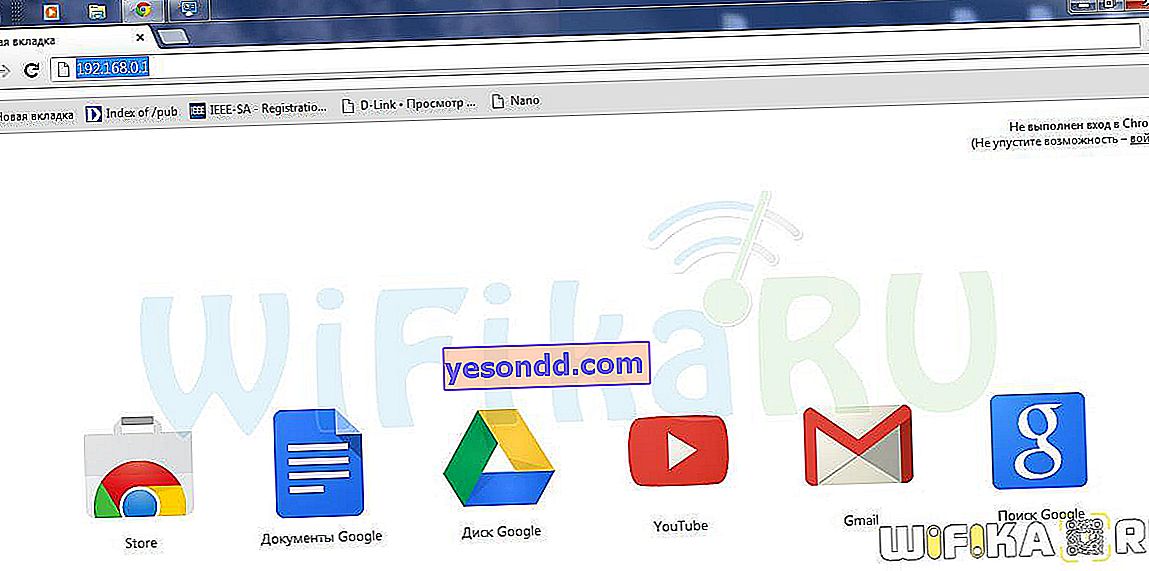
管理パネルにアクセスできない場合は、PC自体のルーターとの通信を確立するための設定を確認してください。これを行う方法については、こちらで詳しく説明しました。
最初のログイン時に、ログインパスワードのペアを入力するように求められます-デフォルトでは「admin / admin」。これは、D-Link Dirルーターに接続されているときだけでなく、他のモデルの大部分の標準的なデータです。
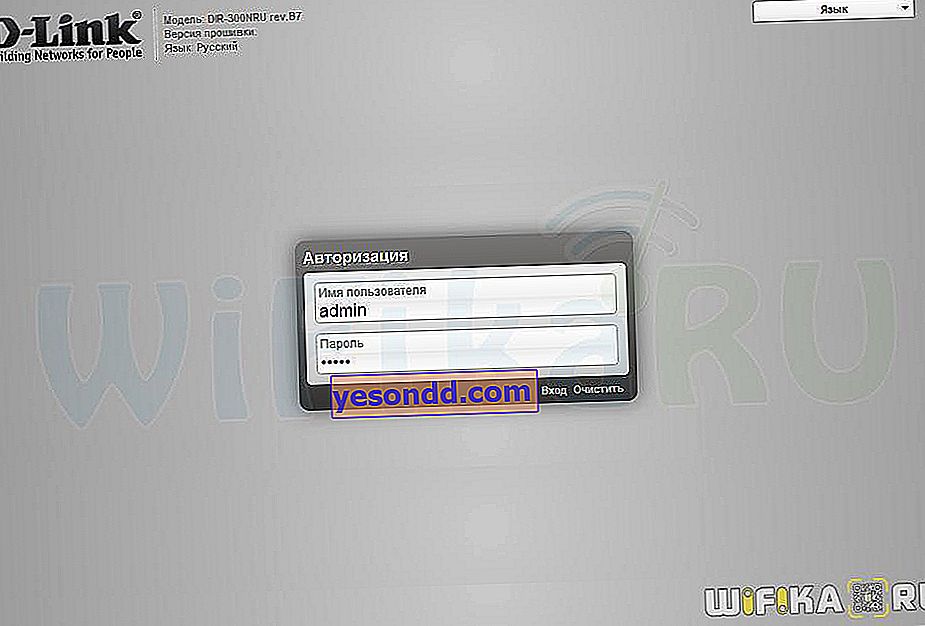
D-Link DIR-300ルーターでのインターネットおよびWiFi接続
D-Link個人アカウントのメインページに移動します。右下隅にある[詳細設定]セクションへのリンクを開く必要があります。
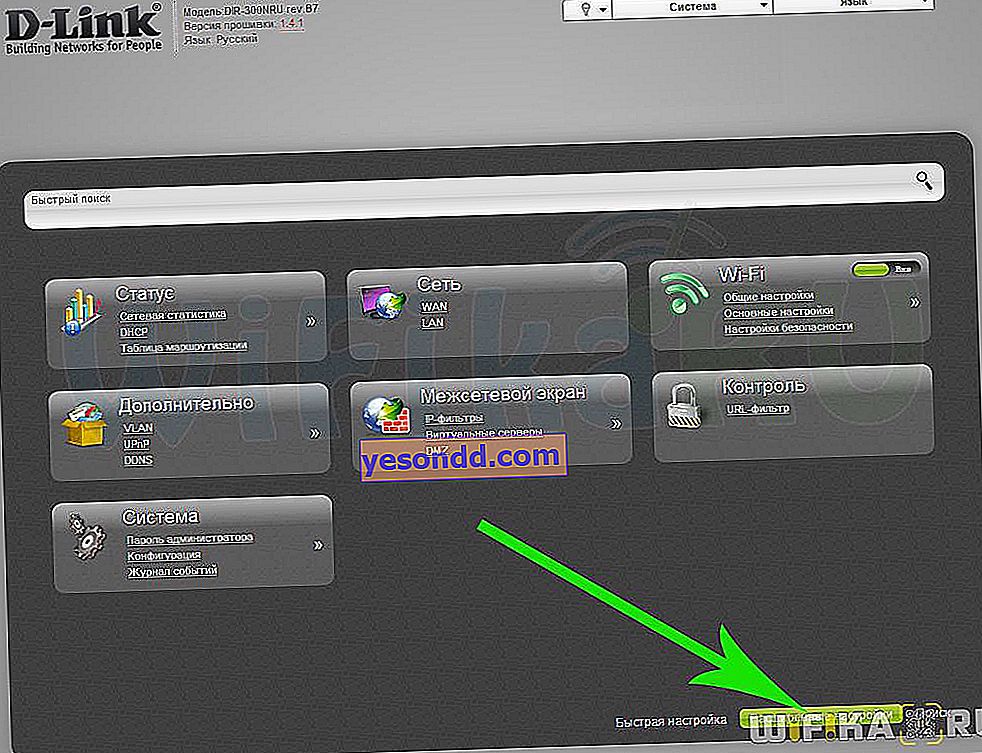
ここでは、まず、D-Linkルーターのインターネットへの接続を設定します。[ネットワーク]タブの[WAN]セクションを開きます。接続の種類を選択します。接続の種類はプロバイダーとの契約で指定されており、検索して確認するか、テクニカルサポートで確認します。その後、契約で提供されるすべてのデータと必要な接続データを入力します。
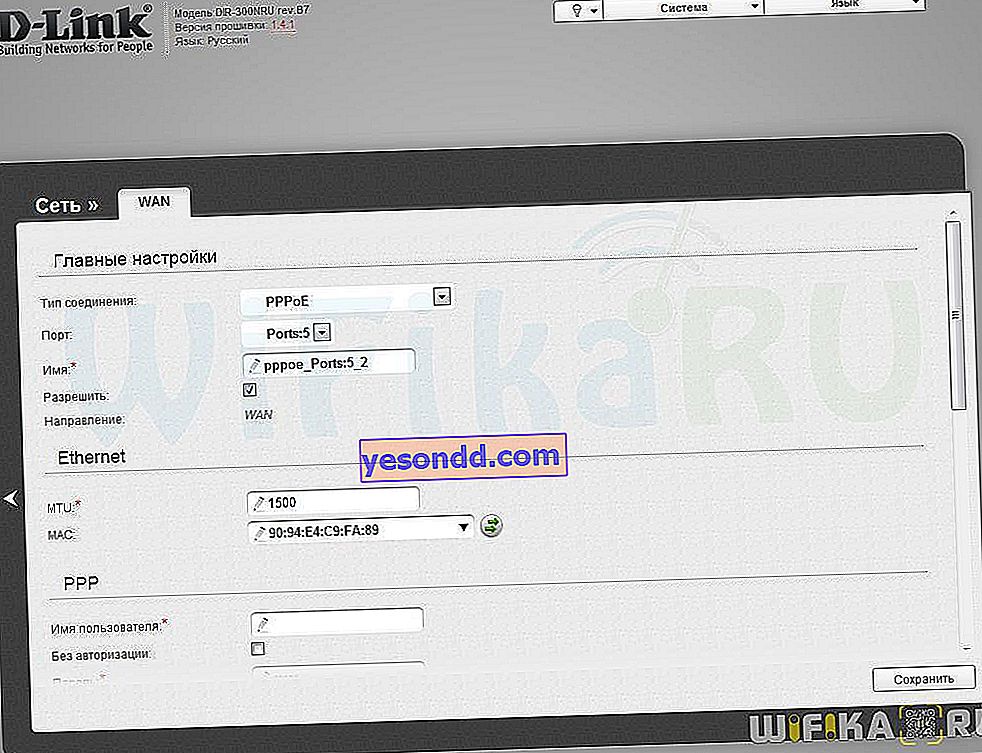
私のタイプはPPPoEです。認証にはログインとパスワードのみが必要です。プロバイダーが必要としない限り、残りのフィールドはデフォルトのままにします。
さらに、D-Link DIR-300ルーターの構成は、ローカルワイヤレスネットワーク、つまり、それを介してインターネットにアクセスするコンピューターのデータを入力することによって続行されます。まず、WiFiがオンになっていることを確認します。これは、管理パネルのメインページの[WiFi]ブロックで直接行うことができます。スライダーを切り替えるだけです。
または、「基本設定」に移動し、「ワイヤレスを有効にする」チェックボックスを有効にします。
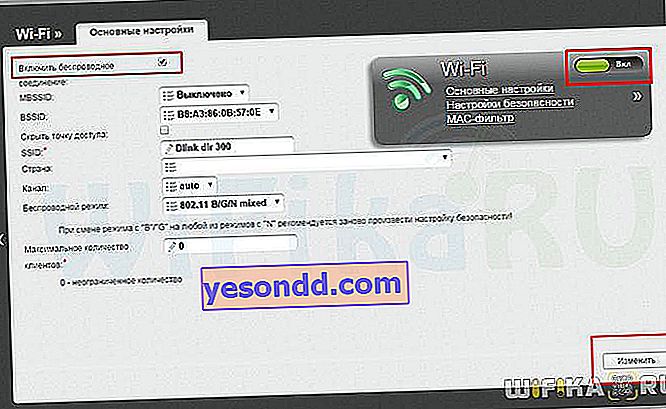
DリンクDIR-300詳細設定
より詳細な設定については、「詳細設定」の「WiFi」セクションに再度アクセスしてください。ここでは、ワイヤレスネットワークの名前(SSID)、国(許可された周波数を使用するため)、WiFi標準(混合)、および接続されているクライアントの最大数を設定します。WiFiチャネルを「自動」のままにしておきます。後で、より安定した信号用に構成することもできます。
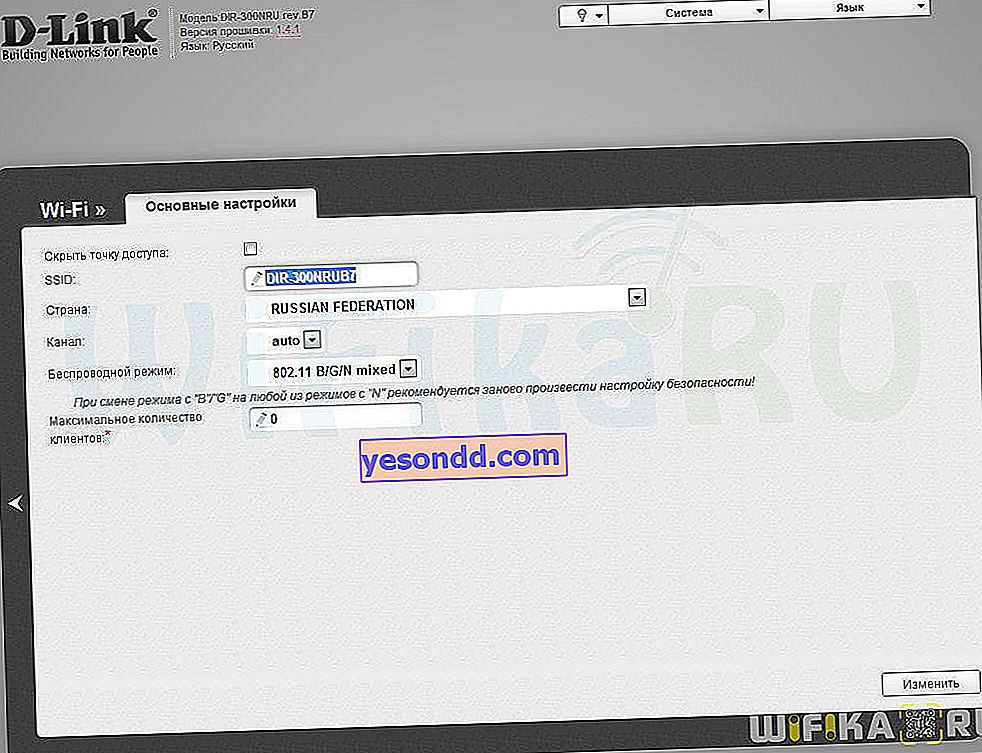
次のステップでは、セキュリティを最大にするために暗号化タイプWPA2-PSKを設定するか、古いデバイスがネットワークに接続できるように「混合」します。ここでは、接続のパスワードを8文字から設定します。WPA暗号化-AESまたはTKIP、違いはありません。残りはそのままにしておきます。
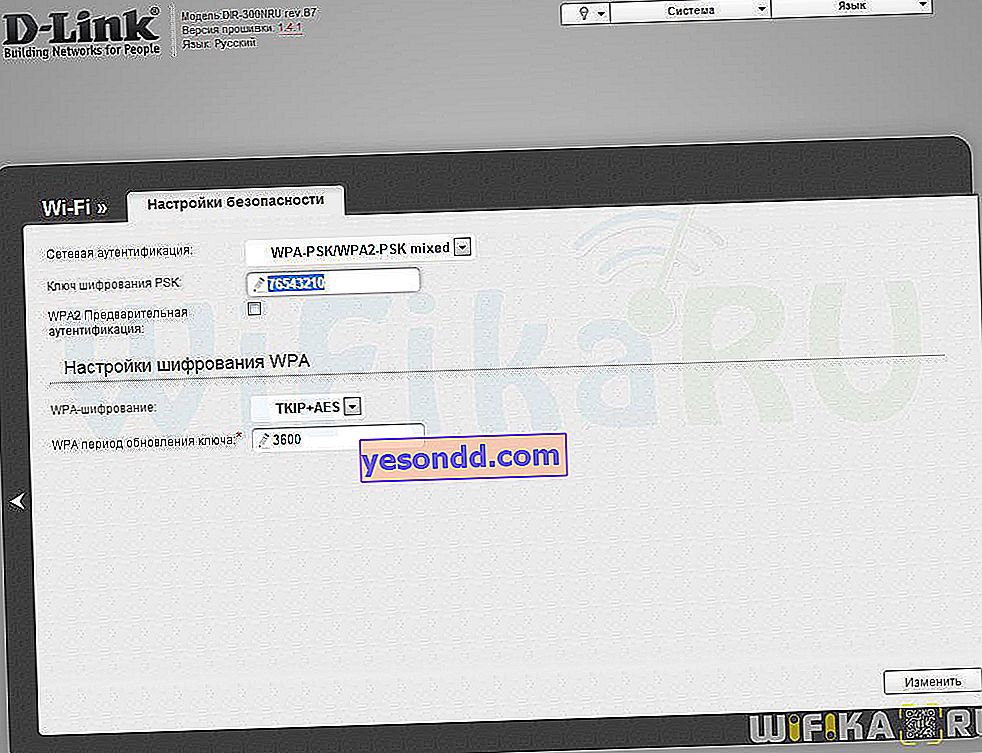
設定を保存します。再起動後、利用可能なネットワークのリストに、自分が接続できるネットワークが表示されます。次に、オフィスに行き、D-Linkに接続しているユーザーのリスト、ネットワーク内の現在の速度を確認し、Wi-Fi信号パラメーターに変更を加えます。
